Maison >interface Web >js tutoriel >Une brève discussion sur la façon dont NVM installe et gère plusieurs versions de Node
Une brève discussion sur la façon dont NVM installe et gère plusieurs versions de Node
- 青灯夜游avant
- 2021-11-12 10:19:462756parcourir
Cet article vous présentera comment utiliser NVM pour installer et gérer facilement plusieurs versions de Node.js J'espère qu'il vous sera utile !

Lorsque nous construisons certains projets, nous avons souvent besoin d'anciennes versions de Node. Par exemple, la version actuellement mieux prise en charge par Hexo est la v12 et la dernière version stable de Node est la v14. Pour le moment, afin d'éviter les bugs, nous devons changer de version de Node. [Apprentissage recommandé : "Tutoriel Nodejs"]
Ce tutoriel est applicable à :
- Linux (architecture x86 & architecture ARM)
- macOS (architecture x86 & architecture ARM)
- Windows (architecture X86, architecture ARM non testé)
Attention⚠️ : Il est fortement déconseillé d'utiliser le module n sous NPM pour gérer les versions des nœuds
vidéo auxiliaire
Hé, faire des vidéos tutorielles n'est pas facile (Bilibili ne recommandera pas du tout le trafic), assurez-vous de trois liens consécutifs en un seul clic嗷~
Adresse vidéo de la station B : https://www.bilibili.com/video/BV12h411z7Kq
Préparation de l'environnement
Pour différents systèmes d'exploitation, nous préparons différents outils NVM . Voici l'adresse du projet Si vous êtes intéressé, vous pouvez accéder au projet. Jetez un œil à l'adresse source :
-
Pour Mac/Linux : https://github.com/nvm-sh/nvm
. Pour Windows : https://github.com/coreybutler/nvm-windows
Avant la configuration, veuillez désinstaller la version de Node que vous avez installée et les variables d'environnement configurées à l'avance pour éviter les conflits.
Méthode de configuration Windows
Configurer NVM sous Windows. Selon la méthode de configuration de Adresse du projet NVM, il existe deux méthodes :
- installation du programme d'installation
- configuration manuelle (recommandée)
La raison pour laquelle ce n'est pas le cas. recommandé d'installer avec J'ai installé NVM sur mon serveur car je trouvais cela peu pratique à gérer. Il n’y a essentiellement aucune différence entre les deux méthodes.
Opt1 : Installateur
Entrez l'adresse de version du projet NVM-Windows : github.com/coreybutler…, sélectionnez la dernière version nvm-setup.zip à télécharger : nvm-setup.zip下载:
之后,解压出自压缩文件,点击安装:
这边注意⚠️:NVM的安装和配置路径不要有中文,因为我Windows虚拟机只分配C盘,大家可以最好安装到D盘等其他用户盘:
安装完成后,在CMD或者Powershell下,输入NVM,即可发现安装完成:
Opt2:手动配置【推】
这个是我推荐的方法,我们下载NVM项目文件,进行手动配置。进入项目发布地址,下载nvm-noinstall.zip:
解压到一个空白文件内,这个文件夹就是NVM地址目录,比如我这里的地址地址是:D:myEnvironmentnvm
之后,找到电脑的环境变量,比如Windows10:右键此电脑-高级系统设置-环境变量:
最后,添加环境变量:
-
NVM_HOME:NVM地址目录,比如:D:myEnvironmentnvm -
NVM_SYMLINK:NVM配置Node.js的软链接,该目录需指向并不存在的目录(NVM使用时候会自动创建),比如:D:myEnvironmentnodejs
追加内容到Path


 🎜 🎜Remarque ici⚠️ : Le chemin d'installation et de configuration de NVM 🎜 ne doit pas contenir de caractères chinois 🎜, car ma machine virtuelle Windows n'est dotée que d'un lecteur C, vous pouvez mieux l'installer sur d'autres lecteurs utilisateur tels que le lecteur D : 🎜🎜
🎜 🎜Remarque ici⚠️ : Le chemin d'installation et de configuration de NVM 🎜 ne doit pas contenir de caractères chinois 🎜, car ma machine virtuelle Windows n'est dotée que d'un lecteur C, vous pouvez mieux l'installer sur d'autres lecteurs utilisateur tels que le lecteur D : 🎜🎜 🎜🎜
🎜🎜 🎜🎜Une fois l'installation terminée, dans CMD Ou sous
🎜🎜Une fois l'installation terminée, dans CMD Ou sous Powershell, entrez NVM et vous constaterez que l'installation est terminée : 🎜🎜 🎜
🎜Opt2 : Configuration manuelle [Push]🎜🎜Ceci est ma méthode recommandée, nous téléchargeons le fichier de projet NVM pour une configuration manuelle. Entrez l'🎜adresse de sortie du projet🎜 et téléchargez nvm-noinstall.zip : 🎜🎜 🎜🎜Extraisez-le dans un fichier vierge. Ce dossier est le répertoire d'adresses NVM. Par exemple, mon adresse ici est :
🎜🎜Extraisez-le dans un fichier vierge. Ce dossier est le répertoire d'adresses NVM. Par exemple, mon adresse ici est : D:myEnvironmentnvm 🎜🎜<img src="https://img.php.cn/upload/image/360/352/254/163668187014781Une%20br%C3%A8ve%20discussion%20sur%20la%20fa%C3%A7on%20dont%20NVM%20installe%20et%20g%C3%A8re%20plusieurs%20versions%20de%20Node" title="163668187014781Une brève discussion sur la façon dont NVM installe et gère plusieurs versions de Node" alt="Une brève discussion sur la façon dont NVM installe et gère plusieurs versions de Node"> 🎜🎜Après cela, recherchez les variables d'environnement de l'ordinateur, telles que Windows 10 : faites un clic droit sur <code>Ce PC-Paramètres système avancés-Variables d'environnement code> : 🎜🎜<img src="https://img.php.cn/upload/image/940/571/637/163668188053868Une%20br%C3%A8ve%20discussion%20sur%20la%20fa%C3%A7on%20dont%20NVM%20installe%20et%20g%C3%A8re%20plusieurs%20versions%20de%20Node" title="163668188053868Une brève discussion sur la façon dont NVM installe et gère plusieurs versions de Node" alt="Une brève discussion sur la façon dont NVM installe et gère plusieurs versions de Node"> 🎜🎜Enfin, ajoutez des variables d'environnement : 🎜🎜🎜<code>NVM_HOME : répertoire d'adresses NVM, telles que : D:myEnvironmentnvm🎜🎜NVM_SYMLINK : configuration NVM Lien logiciel Node.js, 🎜Ce répertoire doit pointer vers un répertoire qui n'existe pas (il sera automatiquement créé lors de l'utilisation de NVM)🎜, par exemple : D:myEnvironmentnodejs🎜🎜🎜🎜🎜Ajouter le contenu à Chemin, contenu ajouté : 🎜%NVM_HOME%
%NVM_SYMLINK%
🎜🎜 🎜
安装完成后,在CMD或者Powershell下,输入NVM,即可发现安装完成:
配置国内源
中国大陆这边连接Node.js和NPM官方服务器有点困难,甚至不单单是下载慢了,有时候直接无法下载使用。所以我们换NVM和Node.js成国内源:
到你NVM安装路径,打开setting.txt文件(如果没有,则创建即可),更改:
root: D:\myEnvironment\nvm path: D:\myEnvironment\nodejs arch: 64 proxy: none node_mirror: https://npm.taobao.org/mirrors/node/ npm_mirror: https://npm.taobao.org/mirrors/npm/

这里解释一下参数:
- root:NVM的安装地址。即上文的
%NVM_HOME% - path:激活node.js时的存储路径,即上文的
%NVM_SYMLINK% - arch:系统架构,如果你的Windwos不是
x64,则填32 - proxy:是否走代理
- node_mirror:node.js的下载源
- npm_mirror:npm的下载源
macOS/Linux配置方法
虽然可以使用项目包管理工具安装NVM(比如:Homebrew、APT),但还是推荐macOS和Linux使用手动配置方法(Git安装、常规安装),安装NVM,本文也是讲解使用非项目包管理器安装NVM。
Opt1:官方脚本
官方脚本,需要连接Github,如果你的设备无法有效连接Github,请选择其他方法(如:常规安装、Git安装)
Terminal使用curl
curl -o- https://raw.githubusercontent.com/nvm-sh/nvm/v0.38.0/install.sh | bash
或者使用wget
wget -qO- https://raw.githubusercontent.com/nvm-sh/nvm/v0.38.0/install.sh | bash
因为官方项目还在更新,这里粘贴脚本可能会过时。建议大家进入官方项目地址里进行粘贴。
安装好后,在根据你使用的Shell,在环境变量内追加:
export NVM_DIR="$HOME/.nvm" [ -s "$NVM_DIR/nvm.sh" ] && \. "$NVM_DIR/nvm.sh" # This loads nvm [ -s "$NVM_DIR/bash_completion" ] && \. "$NVM_DIR/bash_completion" # This loads nvm bash_completion
一般macOS在~/.zshrc内追加,Linux在没手动配置ZSH情况下,在~/.bashrc内追加:
最后,在Terminal重载环境变量配置即可:
# For macOS/Linux With ZSH source ~/.zshrc # For Linux With Bash source ~/.bashrc
终端输入nvm命令,就不会报command not find了,比如:
nvm -v
Opt2:Git安装
官方也推荐使用Git进行配置,但是官方的还是使用Github。国内的连接…… 所以,我推荐使用Gitee,在Terminal上一次输入:
# 进入家目录 cd ~ # 下载源码 git clone https://gitee.com/mirrors/nvm.git # 重命名为.nvm mv nvm .nvm
我们安装好NVM以后,我们需要配置到环境变量:
# Bash Shell用户 vim ~/.profile # ZSH Shell用户 vim ~/.zshrc
在环境变量内,追加:
export NVM_DIR="$HOME/.nvm" [ -s "$NVM_DIR/nvm.sh" ] && \. "$NVM_DIR/nvm.sh" # This loads nvm
最后,在Terminal重载环境变量配置即可:
# For macOS/Linux With ZSH source ~/.zshrc # For Linux With Bash source ~/.bashrc
终端输入nvm命令,就不会报command not find了,比如:
nvm -v
Opt3:常规安装
常规安装,其实就是手动实现Opt1或Opt2。手动下载nvm源码,并解压重命名为.nvm。最后,按上文方法,添加
export NVM_DIR="$HOME/.nvm" [ -s "$NVM_DIR/nvm.sh" ] && \. "$NVM_DIR/nvm.sh" # This loads nvm
到环境变量,重载即可。
配置国内源
大陆这边连接Node和NPM源有点忙,进而NVM也比较慢,所以我们使用前换成国内源。 临时使用:在终端内输入
export NVM_NODEJS_ORG_MIRROR=https://npm.taobao.org/mirrors/node/
需要长期使用,就配置到配置文件里。
管理与安装Node.js
Windows版本和macOS/Linux版本的NVM,操作基本一样,尤其是管理Node.js的命令;
本章节,的操作下,采用一个步骤两个图的模式(一张为Windwos版本NVM的操作截图,一张为macOS/Linux版本的操作截图)
1. 查看已经版本
nvm list
查看已经安装的版本:
2. 查看可安装版本
如何查看通过NVM安装的Node.js版本呢? 你可以直接使用NVM命令:
# macOS/Linux nvm ls-remote --lts # Windows nvm list available
3. 安装Node.js
我们安装v12.21版本node:
4. 激活Node.js版本
我们安装好Node.js以后,需要激活
nvm use 12.21
测试一下可以使用用的:
如何卸载
如果你需要卸载NVM以及NVM所安装的Node.js,也很简单,且没有残留文件。
Windwos
Windwos用户,如果是用安装器安装,使用其自带的反安装快捷方式即可。我们看看手动配置的方法如何卸载。
1. 删除NVM和Node.js软链接
删除的地址,就是安装过程中的:
- NVM_HOME:NVM地址目录,比如:D:\myEnvironment\nvm
- NVM_SYMLINK:NVM配置Node.js的软链。比如:D:\myEnvironment\nodejs
2. 删除环境变量
之后:右键此电脑-高级系统设置-环境变量:

删除上文的NVM_HOME、NVM_SYMLINK以及PATH内的:
%NVM_HOME% %NVM_SYMLINK%
macOS/Linux
macOS和Linux更简单了,终端执行:
# 删除NVM以及Node.js rm -rf ~/.nvm # 删除可能存在的NPM rm -rf ~/.npn
在环境变量内移除:
export NVM_DIR="$HOME/.nvm" [ -s "$NVM_DIR/nvm.sh" ] && \. "$NVM_DIR/nvm.sh" # This loads nvm [ -s "$NVM_DIR/bash_completion" ] && \. "$NVM_DIR/bash_completion" # This loads nvm bash_completion
到此,NVM卸载完全。
操作实例
Hexo博客
在搭建Hexo博客的时候,目前(2021.07)最好还是使用Node.js v12。所以,我搭建Hexo博客,一般也喜欢切换Node.js到v12:
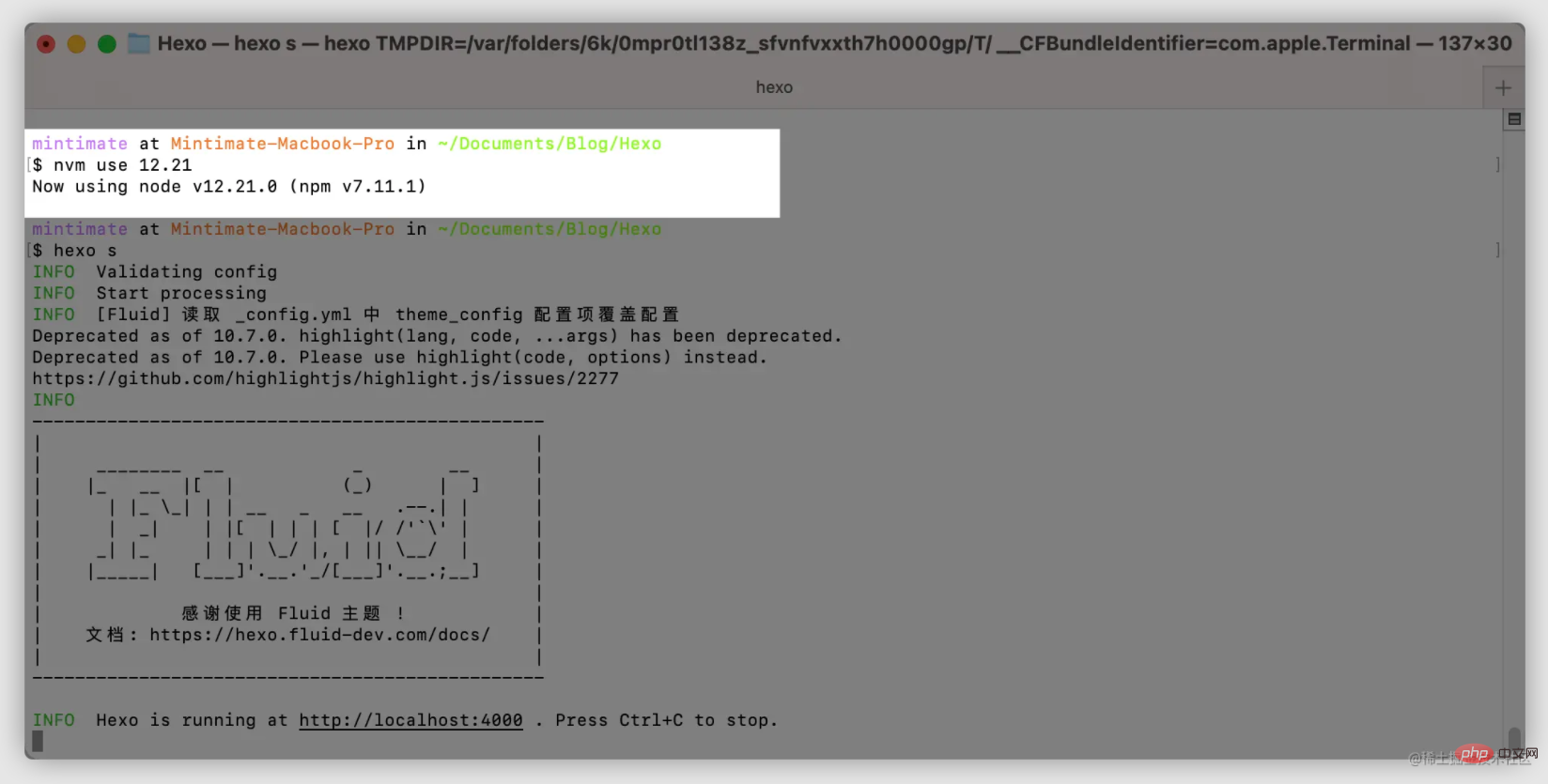
Minecraft面板
这里我先挖个坑,以后有机会和大家说说如何使用Node.js编译Minecraft的控制面板。
VUE
这个不用多说,安装VUE无法就那么几个方法。用Node.js的包管理工具NPM安装VUE再正常不过,运行也方便:
更多编程相关知识,请访问:编程视频!!
Ce qui précède est le contenu détaillé de. pour plus d'informations, suivez d'autres articles connexes sur le site Web de PHP en chinois!
Articles Liés
Voir plus- Apprenez à connaître Node.js et parlez de la modularité de node
- Une analyse approfondie des E/S non bloquantes dans Node.js
- Vous guider rapidement pour installer et configurer l'environnement Node.js
- Un article pour parler du mécanisme de boucle d'événement dans Node.js
- Qu'est-ce que la communication RPC dans Node.js ? Quelle est la différence entre lui et l'Ajax ?
- Une brève discussion sur l'utilisation du module Buffer dans Nodejs et voir comment encoder et décoder les paquets de données binaires
- Résumer et partager quelques questions d'entretien front-end basées sur Node.js (avec analyse)























